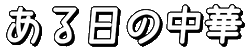テキスト形式「.txt」とは!? 超初心者にもわかるように解説! 執筆やプログラミングにおすすめのテキストエディタ2選

最近は文学賞などの投稿がネットでおこなえるようになりました。
これによって海外からの投稿も楽になりました。

それにともない、募集要項で「テキスト形式による原稿提出」が要求されることが多いかと思います。
筆者も出版社とのやりとりやプログラミングをするときは、テキスト形式を使います。
このテキスト形式とはいったい何なのか。ワードと何が違うのか。わかりやすく解説していきたいと思います。
テキスト形式とは?
文章を打つとき、マイクロソフトの「ワード」が使われることが多いかと思います。
会社や学校でもワードを使うことが多いですよね。
ワード形式だとファイルの最後に「.doc」や「.docx」の拡張子が付いていますが、テキスト形式の場合、拡張子は「.txt」です。

ワード形式は紙にきれいに印刷できるよう、「一ページに何文字・何行あるのか」「文字の間の距離はどれぐらいか」などという情報が含まれています。
それに対してテキスト形式は「文字情報のみ」です。
テキスト形式がすぐれている点

場合によります。
たとえばワードにはたくさんのバージョンがあります。
「ワード2000」「ワード2003」「ワード2019」などといったものですね。
基本的に互換性はありますが、表示が崩れたり、そもそも読み込まなかったりといったことも発生します。
それに文章を作成するためのエディタはワードだけではありません。

違うエディタどうしだと、互換性に問題が出てくることもあります。
しかしテキスト形式なら文字情報だけなので、どんなエディタでも開くことができます。
また受け取り側が自由に印刷形式を設定することも可能です。

ファイルの容量が少ないということは、メールに添付するときも楽です。

おすすめのエディタ2選
テキストを編集するためのおすすめエディタを2つ紹介します。筆者が実際に使っているものです。

超初心者にとって、選択肢が多いことは混乱のもとになるからです。

実際には何種類も試してみたのですが、最終的にこの2つに落ち着きました。
サクラエディタ
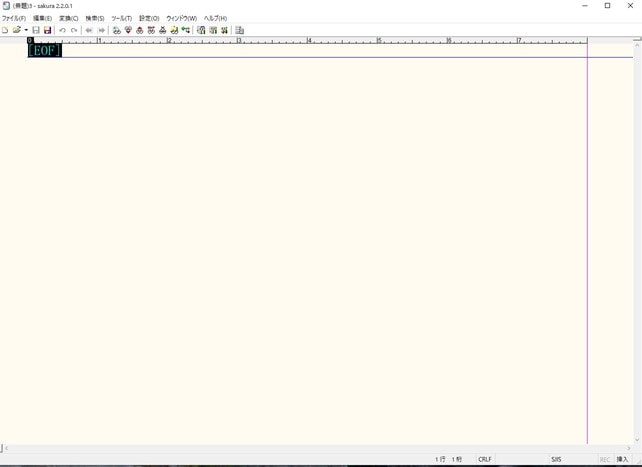
筆者が執筆に使っているエディタです。
なぜこれに落ち着いたかといえば、使いやすさもあるのですが、途中で落ちたりしないからです(筆者の環境では)。
べつのエディタを使っていたころ、文章を書いている途中でエディタが落ちてまたやり直しという目に何度もあったことがあります。

サクラエディタを使ってからはその心配がなくなりました。

ダウンロードは公式サイトからできます。
「sakura_install2-2-0-1.exe 」をダウンロードしてからインストールしてください。Windows10での対応は書いていませんが、筆者はWindow10で問題なく使えています。
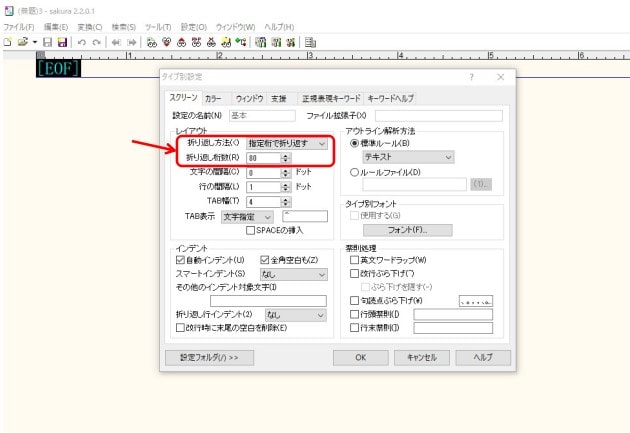
初期設定ですが、「設定」>「タイプ別設定」の「スクリーン」のタグから、折り返し方法を「指定桁で折り返す」、折り返し桁数はお好みで設定してください。
たとえば一行40文字にしたければ「80」です(日本語の1文字はアルファベットの2文字なので2倍にする)。設定が終わったら下の「OK」をクリックしてください。


「設定」>「フォント設定」からフォントの種類やスタイル、サイズを変更できます。
これらの設定はあなたの環境での設定で、ファイルに保存されるのは文字情報のみです。
とりあえずこの設定だけしておけば、テキスト編集をおこなえます。
Sublime Text 3
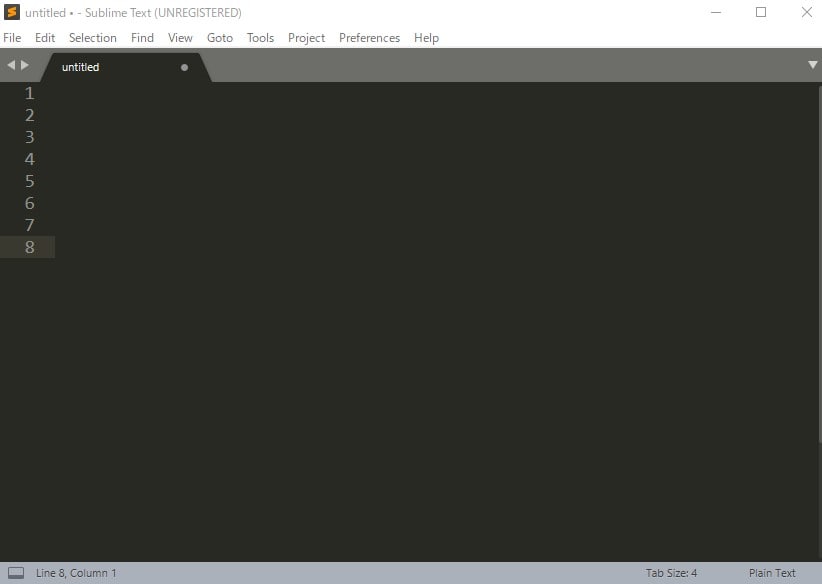
「Sublime Text 3」はプログラミングに便利なテキストエディタです。
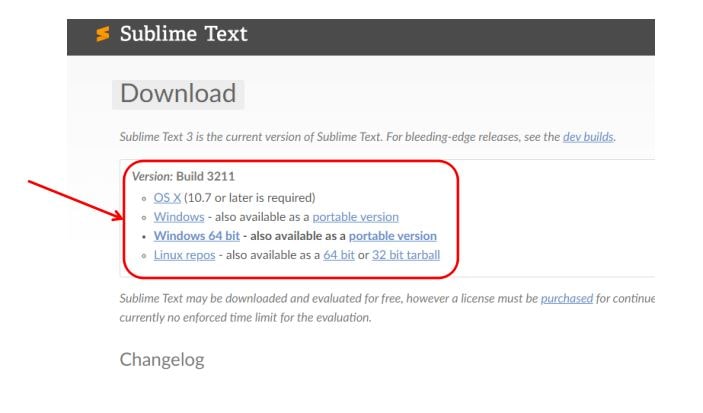
ダウンロードは公式サイトからおこないます。
Macの場合は「OS X」、Windowsの32bitの場合は「Windows」(64bitは「Windows 64 bit」)をダウンロードしてインストールしてください。

「Sublime Text 3」はコードを書くのに便利な機能がたくさん備わっています。そして軽いので落ちにくい。細かいことは他の使い方解説サイトを検索して参照してください。


ちなみに「Sublime Text 3」は無料で使えますがシェアウェアなので、開発者をサポートしたい方はライセンスを購入してください。
まとめ
筆者は執筆に「サクラエディタ」、コードを書くときは「Sublime Text 3」と使い分けています。
とりあえずこの2つをしばらく使ってみて、気に入らなかったり問題があれば別のエディタに変えてみるのがいいかと思います。


とにかくエディタはあくまで執筆のための「道具」ですので、目的達成のためには道具選びにあまり時間をかけないほうがいいかと思います。